文章详情页
word取消修订模式方法
word文档在书写完成之后使用修订模式可以让你的整个文档变得更加的清晰优质,但是重新要编辑的时候就不可以了因此需要取消修订模式,下面就给你们带来了word取消修订模式方法,非常的方便简单快来一起学习一下吧。
word怎么取消修订模式:1、首先打开需要取消修订的word文档。
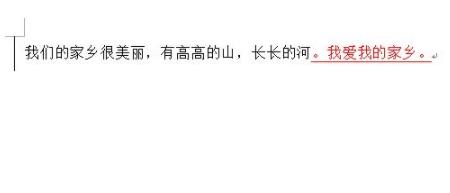
2、然后找到word上方的审阅选项。
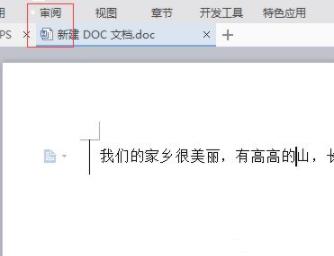
3、随后点击审阅,找到“接受”按键。

4、点击接受后,可以看到“接受对文档做所有的修改”选项。
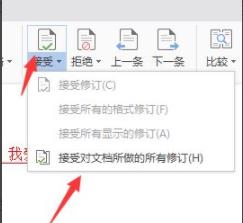
5、最后点击接受对文档做所有的修改,就能取消掉修订模式了。
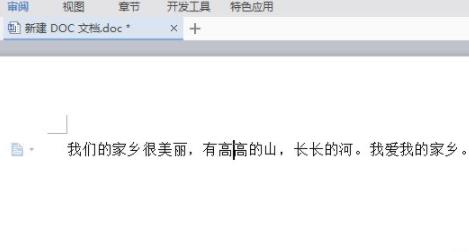
相关文章: 页眉下划线删除方法 | word常见问题汇总
上述就是word取消修订模式方法,选择多少文字就可以修改多少文字~,想知道更多的教程继续的关注好吧啦网哦。
以上就是word取消修订模式方法的全部内容,望能这篇word取消修订模式方法可以帮助您解决问题,能够解决大家的实际问题是好吧啦网一直努力的方向和目标。
标签:
word
上一条:word页眉设置方法详情下一条:word清除格式操作方法详细介绍
相关文章:
排行榜

 网公网安备
网公网安备